Digikam/Effects/da: Difference between revisions
Importing a new version from external source |
Importing a new version from external source |
||
| Line 10: | Line 10: | ||
Du får nu mulighed for at vælge, hvilken type effekt du vil anvende; i eksemplet ovenfor er der valgt <menuchoice>Kultegning</menuchoice>, men der er også andre muligheder, som det ses af det næste skærmbillede. | |||
Revision as of 09:52, 23 February 2011
Anvend billedeffekter i digiKam
Fra Mohamed Maliks blog, 19. februar 2011
digiKam kan anvende forskellige effekter på billeder i en batch-proces. For at gøre dette skal du vælge menuen .
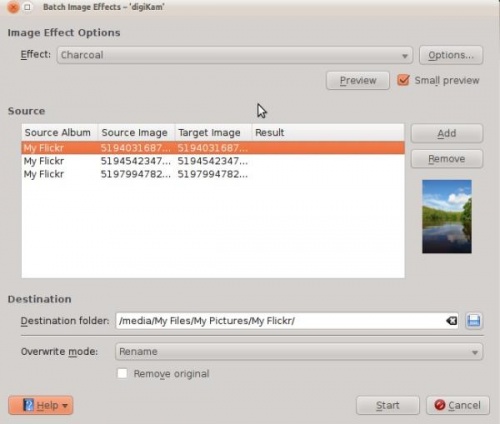
Du får nu mulighed for at vælge, hvilken type effekt du vil anvende; i eksemplet ovenfor er der valgt , men der er også andre muligheder, som det ses af det næste skærmbillede.
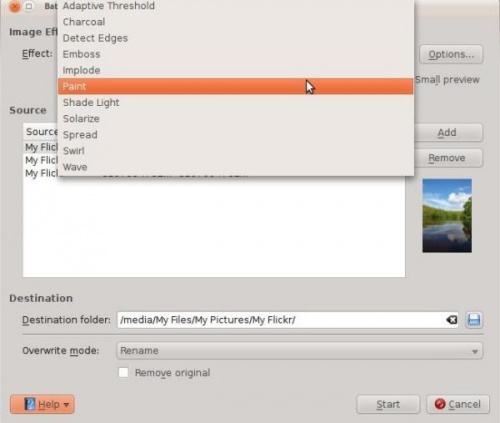
Choose any image effect from the list. If you want to adjust the settings press the button. I have chosen . When you are done press the button which give a glimpse of what you will get after the process is done. Example, see screen shot below. If you click option in the window your original files will be deleted. It is a better option to leave this off, since digiKam will create a new modified file, thereby leaving your original files untouched.

